Définition des adresses IP
N° FAQ: 8201856400
Date de sortie: 14 juillet 2014
Solution:
Il convient de relier l'appareil à un réseau exigeant une adresse IP réseau unique. Deux versions d'adresses IP existent : IPv4 et IPv6. Configurez ces réglages en fonction de votre environnement réseau. Pour utiliser les adresses IPv6, vous devez configurer convenablement les réglages d'adresse IPv4.
Définition de l'adresse IPv4
L'adresse IPv4 de l'appareil peut être attribuée automatiquement par un protocole d'adressage IP dynamique comme DHCP ou encore saisie manuellement. Lorsque vous reliez l'appareil à un réseau local filaire, assurez-vous que les connecteurs du câble réseau sont bien insérés dans les ports. Testez, si nécessaire, la connexion réseau.
1. Appuyez sur [ ].
].
2. Utilisez [ ] / [
] / [ ] pour sélectionner <Réglages réseau> et appuyez sur [
] pour sélectionner <Réglages réseau> et appuyez sur [ ].
].
- Si l'écran de connexion apparaît, saisissez l'ID et le PIN corrects à l'aide des touches numériques et appuyez sur [
 ].
].
3. Sélectionnez <Réglages TCP/IP> <Réglages IPv4>
<Réglages IPv4> <Réglages adresse IP>.
<Réglages adresse IP>.
4. Configurez les réglages relatifs à l'adresse IP.

(a) <Obtention automatique>
Sélectionnez ce réglage pour définir un protocole (DHCP ou IP auto) qui définit automatiquement une adresse IP. Si l'appareil est défini de façon à utiliser un des protocoles, <Obtention automatique : Oui> s'affiche.
(b) <Obtention manuelle>
Sélectionnez ce réglage pour configurer les réglages d'adresse IP en saisissant manuellement une adresse IP. Pour utiliser cette option, vous devez définir <Obtention automatique> sur <Non>.
(c) <Vérifier les réglages>
Sélectionnez ce réglage lorsque vous voulez examiner les réglages d'adresse IP actuels.
 Affectation automatique d'une adresse IP
Affectation automatique d'une adresse IP
(1) Sélectionnez <Obtention automatique> <Sélectionner protocole>.
<Sélectionner protocole>.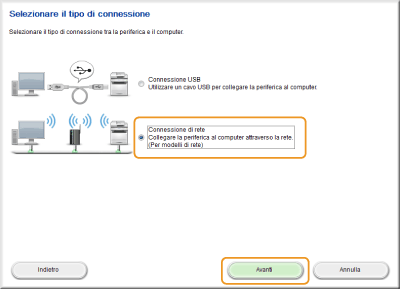
(2) Sélectionnez <DHCP>, <BOOTP> ou <RARP> et appuyez sur [ ].
].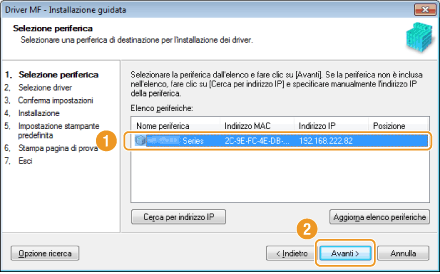
REMARQUE :
Si vous ne voulez pas utiliser DHCP/BOOTP/RARP pour attribuer une adresse IP
Sélectionnez <Non>. Si vous sélectionnez <DHCP>, <BOOTP> ou <RARP> alors que ces services ne sont pas disponibles, l'appareil consacre inutilement du temps et des ressources de communications à rechercher le réseau pour ces services.
(3) Vérifiez si <IP auto> est réglé sur <Oui>.
- Si <Non> est sélectionné, modifiez-le en <Oui>.
(4) Appuyez sur <Appliquer>.
NOTE
Les adresses IP affectées par les protocoles DHCP/BOOTP/RARP prévalent sur l'adresse obtenue par le réglage IP auto.
 Saisie manuelle d'une adresse IP
Saisie manuelle d'une adresse IP
(1) Vérifiez si <Obtention automatique> est réglé sur <Non>.
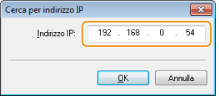
- Si <Oui> s'affiche, sélectionnez <Obtention automatique>
 [
[ ] et définissez <Sélectionner protocole> et <IP auto> sur <Non>.
] et définissez <Sélectionner protocole> et <IP auto> sur <Non>.
(2) Sélectionnez <Obtention manuelle> et appuyez sur [ ].
].
(3) Définissez l'adresse IP, le masque de sous-réseau et l'adresse de passerelle (ou passerelle par défaut).
- Spécifiez les réglages dans l'ordre suivant : <Adresse IP> <Masque de sous-réseau>
<Masque de sous-réseau> <Adresse de passerelle>.
<Adresse de passerelle>.
- Saisissez le réglage à l'aide des touches numériques et appuyez sur <Appliquer> dans chaque écran.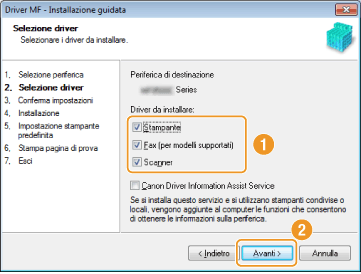
5. Redémarrez la machine.
- Éteignez l'appareil et attendez au moins 10 secondes avant de le rallumer.
NOTE
Vérifier si les réglages sont corrects
Assurez-vous que l'écran de l'interface utilisateur distante peut s'afficher sur l'ordinateur.
 Test de la connexion réseau
Test de la connexion réseau
1. Appuyez sur [ ].
].
2. Utilisez [ ] / [
] / [ ] pour sélectionner <Réglages réseau> et appuyez sur [
] pour sélectionner <Réglages réseau> et appuyez sur [ ].
].
- Si l'écran de connexion apparaît, saisissez l'ID et le PIN corrects à l'aide des touches numériques et appuyez sur [
 ].
].
3. Sélectionnez <Réglages TCP/IP> <Réglages IPv4>
<Réglages IPv4> <Commande PING>.
<Commande PING>.
4. Saisissez l'adresse IP d'un autre périphérique figurant sur le réseau et appuyez sur <Appliquer>.
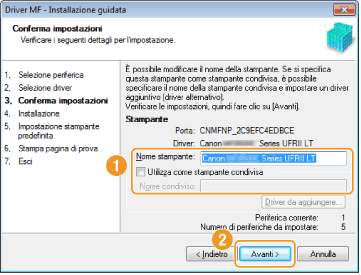
- Si une connexion a été établie, le résultat tel qu'illustré ci-dessus s'affiche.
Définition des adresses IPv6
Les adresses IPv6 de l'appareil peuvent être configurées par l'interface utilisateur distante. Avant de configurer les adresses IPv6, examinez la définition de l'adresse IPv4. Vous devez configurer convenablement les adresses IPv4 pour utiliser les adresses IPv6. Notez que la fonction de numérisation qui fait appel au pilote de scanner ou à MF Toolbox n'est pas disponible dans un environnement IPv6. L'appareil utilise jusqu'à neuf des adresses IPv6 suivantes :
| Type | Maximum number available | Description |
| Adresse Link- Local | 1 | Adresse uniquement valable au sein du sous-réseau ou de la liaison et qui ne permet pas d'établir des communications avec des périphériques situés au-delà du routeur. Une adresse Link-Local est automatiquement définie si la fonction IPv6 de l'appareil est activée. |
| Adresse manuelle | 1 | Adresse saisie manuellement. Lorsque vous utilisez cette adresse, indiquez la longueur du préfixe et l'adresse du routeur par défaut. |
| Adresse sans état | 6 | Adresse générée automatiquement à l'aide de l'adresse MAC de l'appareil et du préfixe réseau publié par le routeur. Les adresses sans état sont ignorées si l'appareil est redémarré (ou mis sous tension). |
| Adresse avec état | 1 | Adresse obtenue par un serveur DHCP à l'aide du protocole DHCPv6. |
1. Lancez l'interface utilisateur distante en mode Administrateur système.
2. Cliquez sur [Réglages/Enregistrement].
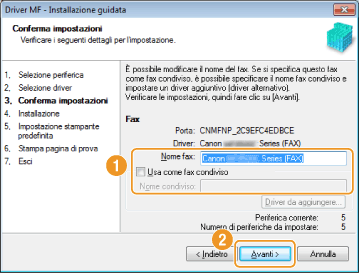
3. Cliquez sur [Réglages réseau] [Réglages TCP/IP].
[Réglages TCP/IP].
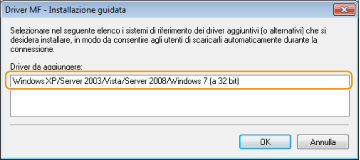
4. Cliquez sur [Modifier...] sous [Réglages IPv6].
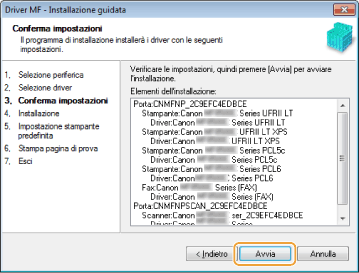
5. Cochez la case [Utiliser IPv6] et configurez les réglages appropriés.

[Utiliser IPv6]
Cochez la case pour activer IPv6 sur l'appareil. Si vous n'utilisez pas IPv6, désactivez cette case.
[Adresse sans état]
Cochez la case pour utiliser une adresse sans état. Si tel n'est pas le cas, désactivez cette case.
[Utiliser adresse manuelle]
Lorsque vous saisissez manuellement une adresse IPv6, cochez la case et saisissez l'adresse IP, la longueur du préfixe et l'adresse du routeur par défaut dans les zones de texte correspondantes.
[Adresse IP]
Saisissez une adresse IPv6.
[Longueur du préfixe]
Saisissez un nombre indiquant le nombre de bits disponibles pour l'adresse réseau.
[Adr. routeur par déf.]
Spécifiez l'adresse IPv6 du routeur par défaut comme il convient.
[Utiliser DHCPv6]
Cochez la case pour utiliser une adresse avec état. Si vous n'utilisez pas DHCPv6, désactivez cette case.
IMPORTANT :
Saisie d'adresses IPv6
Vous ne pouvez pas saisir d'adresses commençant par "ff" (ou adresses multidiffusion).
6. Cliquez sur [OK].
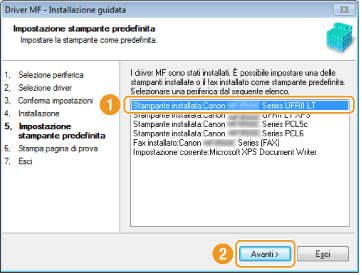
7. Redémarrez la machine.
- Éteignez l'appareil et attendez au moins 10 secondes avant de le rallumer.
NOTE
- Vérifier si les réglages sont corrects
Assurez-vous que l'écran de l'interface utilisateur distante s'affiche sur votre ordinateur avant de saisir l'adresse IPv6 de l'appareil.
- Utilisation du panneau de commande
La touche [
 ] permet aussi d'accéder aux réglages IPv6.
] permet aussi d'accéder aux réglages IPv6.Affichage des réglages réseau
NOTE
- L'adresse IP n'est pas correctement configurée si "0.0.0.0" s'affiche.
- Connecter l'appareil à un concentrateur de commutation peut entraîner l'échec de la connexion même si l'adresse IP est correctement configurée. Ce problème peut être résolu en retardant le démarrage des communications de l'appareil.
- Vous pouvez imprimer la liste des réglages réseau actuels.
 Affichage des réglages IPv4
Affichage des réglages IPv4
[ ](Suivi statut)
](Suivi statut) <Informations réseau>
<Informations réseau> [
[ ]
] <IPv4>
<IPv4> [
[ ]
] Sélectionnez le réglage à afficher
Sélectionnez le réglage à afficher [
[ ]
]
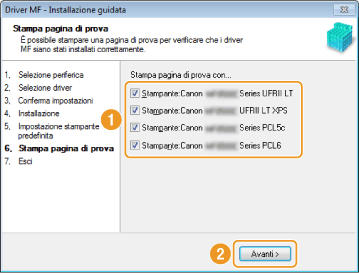
 Affichage des réglages IPv6
Affichage des réglages IPv6
[ ](Suivi statut)
](Suivi statut) <Informations réseau>
<Informations réseau> [
[ ]
] <IPv6>
<IPv6> [
[ ]
] Sélectionnez le réglage à afficher
Sélectionnez le réglage à afficher [
[ ]
]

Modèles concernés
- i-SENSYS MF8230Cn
- i-SENSYS MF8280Cw
- i-SENSYS MF8540Cdn
- i-SENSYS MF8550Cdn
- i-SENSYS MF8580Cdw